Billetterie assistée
Affichage des listes de billets et des détails des billets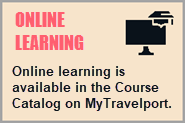
Avec la billetterie assistée, vous pouvez afficher :
- Une liste de tous les billets émis pour un PNR/Dossier de Réservation, ainsi que le statut de chaque billet.
- Détails de chaque billet.
Pour plus d’informations sur les listes de billets et les détails des billets, consultez :
-
Format équivalent Travelport+ (1G) : *HTE
Pour afficher la liste des billets et afficher les détails du billet :
-
Récupérez un PNR/Dossier de Réservation avec les tarifs du billet.
-
Cliquez sur l’icône Billet
 pour ouvrir la fenêtre Billetterie assistée Smartpoint.Pourboire! Vous pouvez également entrer la commande rapide #TKTLIST .
pour ouvrir la fenêtre Billetterie assistée Smartpoint.Pourboire! Vous pouvez également entrer la commande rapide #TKTLIST . -
Sélectionnez l’onglet Liste de tickets . L’exemple suivant montre un fichier PNR/réservation avec deux tickets ouverts.
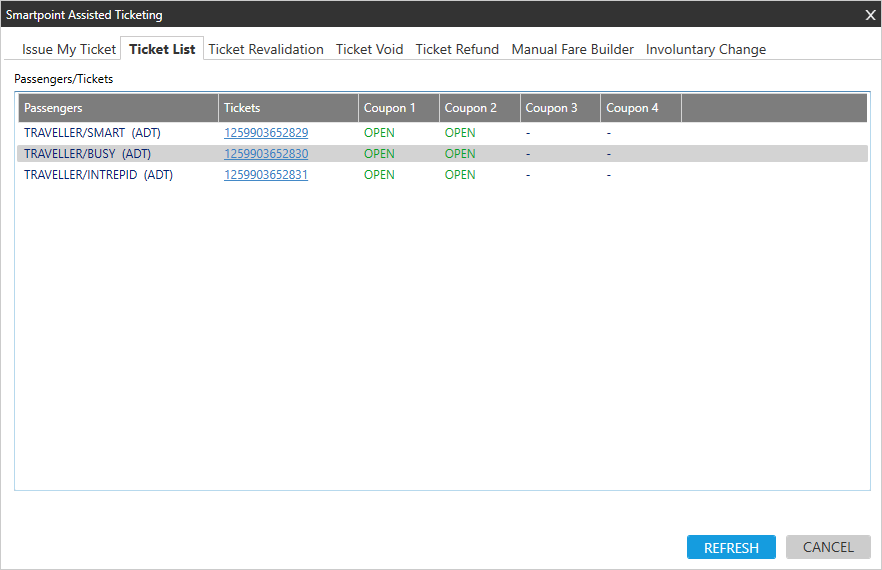
Une liste de tous les billets émis pour PNR/Fichier de réservation s’affiche. Les billets sont regroupés par passager.
Pourboire! Vous pouvez cliquer sur ACTUALISER pour mettre à jour la liste avec les informations les plus récentes du système Travelport+ (1G). Exemple de statuts de tickets et de multi-statuts
Exemple de statuts de tickets et de multi-statuts
Le statut de chaque coupon est codé par couleur :
- Vert = Le billet est valide/fonctionne/utilisé.
- Gris = Le statut est informatif.
- Orange = Le statut mérite d’être noté.
- Rouge = Le ticket a besoin d’attention.
Les statuts suivants peuvent être renvoyés dans l’E-Ticket Record (ETR).
Statut
Définition
OUVRIR
Ouvert à l’utilisation, pas encore utilisé. (Vert)
L’ARPT
Sous le contrôle de l’aéroport – le transporteur exploitant a obtenu le coupon avant le départ prévu.
Note: Les échanges et les remboursements sont autorisés par la plupart des transporteurs. (Vert)
UNVL
Le transporteur validant a déterminé que le coupon ne peut plus être utilisé. Vous devez soit réémettre soit rembourser le billet. (Orange)
CKIN
Le passager s’est enregistré pour le vol.
Note: La plupart des transporteurs n’autorisent pas les échanges/remboursements. (Vert)
LFTD
Le passager est monté à bord de l’avion. (Vert)
SUSP
Le transporteur validant a restreint l’utilisation du coupon de vol afin d’éviter toute utilisation frauduleuse. (Rouge)
EXCH
La valeur du coupon a été utilisée comme paiement pour une nouvelle transaction. (Gris)
FLWNUSED
Le vol est terminé. (Gris)
RFND
L’enregistrement du billet électronique a été remboursé. (Gris)
VIDE
L’enregistrement du billet électronique a été annulé. (Gris)
CLSD
Le transporteur validant a déterminé que le coupon ne peut plus être utilisé et ne peut pas être réémis ou remboursé. (Rouge)
REMV
Le transporteur validateur a supprimé les données du billet électronique de son système lorsque le billet a été entièrement utilisé. (Gris)
Note: Ce statut n’est plus pris en charge.
TVRP
Billet réimprimé à l’aéroport ou la compagnie aérienne a émis un billet papier pour remplacer le billet électronique. (Gris)
REMBOURSEMENT DES TAXES SEULEMENT
Le transporteur validant a déterminé que le coupon n’est plus disponible pour être utilisé tel qu’indiqué sur le billet. (Orange)
Note: Ce statut n’est plus pris en charge.
L’exemple suivant montre un fichier PNR/Réservation avec plusieurs statuts de billet.
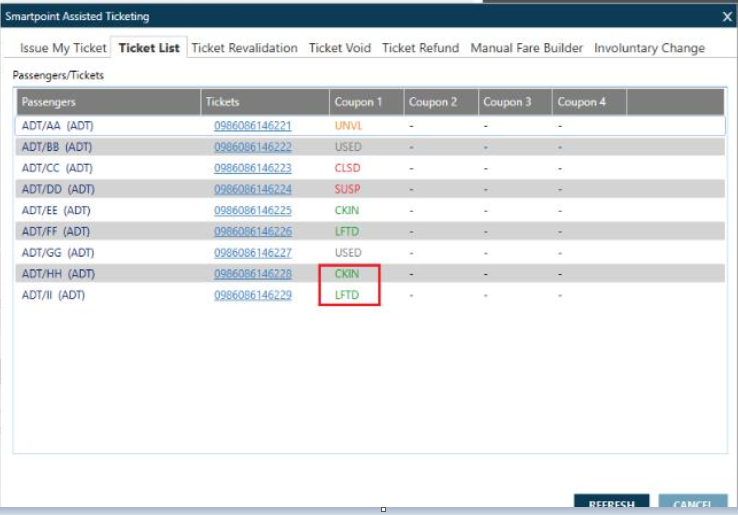
 Billets invalides
Billets invalides
Dans le visualiseur PNR, (*THE), le numéro de billet est toujours affiché. Toutefois, dans la billetterie assistée, si un numéro de ticket non valide est demandé, un message s’affiche lorsqu’un agent survole le numéro de ticket :
IMPOSSIBLE DE TRAITER L’AFFICHAGE ÉLECTRONIQUE DU BILLET, NUMÉRO DE BILLET INTROUVABLE.

 Billets NDC et Paiement Direct Carrier
Billets NDC et Paiement Direct Carrier
Les segments NDC et Direct Payment Carrier ne sont pas pris en charge dans la billetterie assistée. Pour plus d’informations, consultez la section Billetterie assistée .
-
Optionnel. Pour afficher les détails d’un billet spécifique, cliquez sur le numéro de billet associé.

L’écran Détails du billet s’affiche.
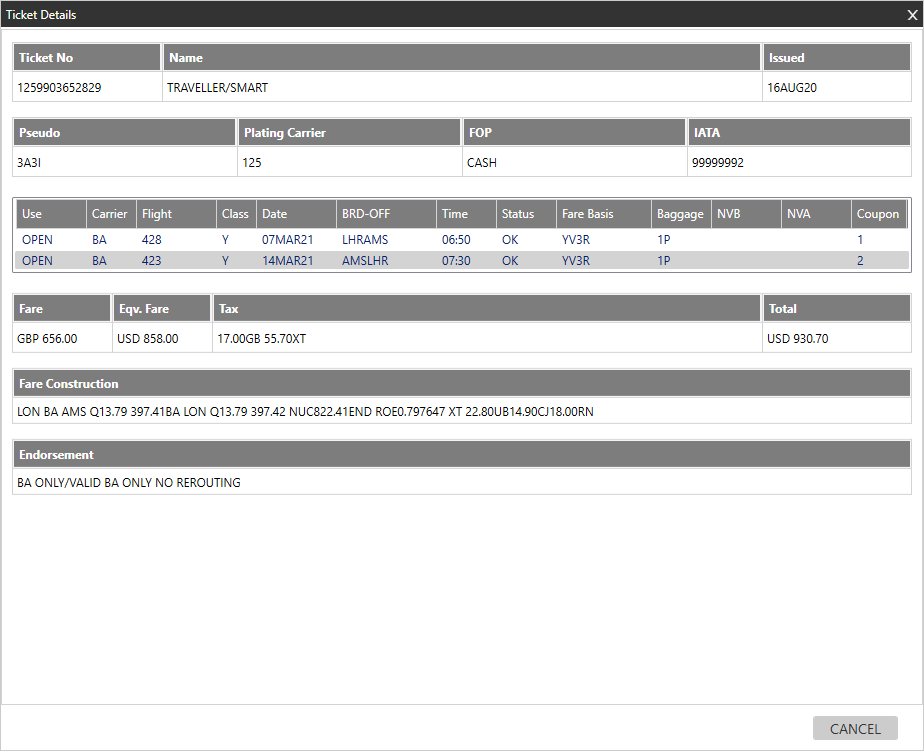
-
Cliquez sur FERMER pour quitter les détails du billet et afficher à nouveau la liste des billets.
-
Après avoir consulté toutes les informations du billet, vous pouvez soit :
- Cliquez sur FERMER dans la liste des tickets pour quitter la billetterie assistée.
- Cliquez sur un autre onglet dans la gestion assistée des tickets pour effectuer des tâches supplémentaires de gestion des tickets.